手机上的截屏在哪里
- 攻略
- 8小时前
- 33
- 更新:2024-11-21 09:06:59
在现代社会,手机已经成为我们日常生活中不可或缺的一部分。无论是工作、学习还是娱乐,手机都扮演着重要的角色。截屏功能作为手机的基本功能之一,经常被用来记录重要信息、分享有趣内容或保存关键对话。然而,许多用户在使用截屏功能后,常常会遇到一个问题:手机上的截屏在哪里?本文将围绕这一问题,详细探讨手机截屏的存储位置、查找方法以及如何管理这些截屏图片。
1. 手机截屏的存储位置
1.1 Android手机
对于大多数Android手机用户来说,截屏图片通常会自动存储在手机的“相册”或“图库”中。具体路径可能因手机品牌和操作系统的不同而有所差异,但通常可以在以下位置找到:
- 相册/图库:打开手机的“相册”或“图库”应用,通常会有一个专门的文件夹用于存放截屏图片,例如“Screenshots”或“截屏”文件夹。
- 文件管理器:如果你更喜欢使用文件管理器来查找文件,可以打开文件管理器应用,进入“内部存储”或“SD卡”目录,找到“Pictures”或“DCIM”文件夹,里面通常会有一个“Screenshots”文件夹。
1.2 iPhone
iPhone用户在截屏后,图片会自动保存到“照片”应用中。你可以通过以下步骤找到截屏图片:
- 照片应用:打开“照片”应用,点击底部的“相册”选项卡,然后滑动到“媒体类型”部分,你会看到一个名为“截屏”的相册,里面存放了所有截屏图片。
- 相册:在“相册”中,你也可以通过时间线来查找截屏图片,通常截屏图片会以时间顺序排列。
2. 如何快速查找截屏图片
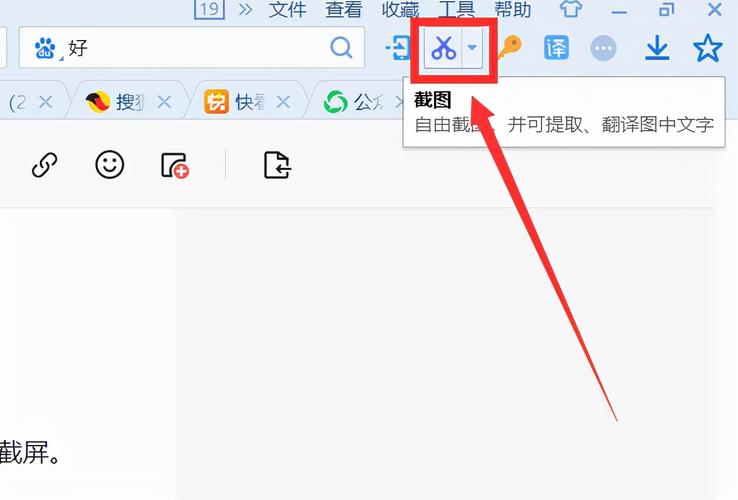
2.1 使用搜索功能
无论是Android手机还是iPhone,都可以利用搜索功能快速找到截屏图片。
- Android手机:在“相册”或“图库”应用中,使用搜索功能输入关键词“截屏”或“Screenshots”,系统会自动筛选出相关的图片。
- iPhone:在“照片”应用中,点击右上角的搜索图标,输入“截屏”或“Screenshot”,系统会显示所有相关的截屏图片。
2.2 使用文件管理器
如果你更喜欢通过文件管理器来查找文件,可以按照以下步骤操作:
- Android手机:打开文件管理器应用,进入“内部存储”或“SD卡”目录,找到“Pictures”或“DCIM”文件夹,进入“Screenshots”文件夹即可查看所有截屏图片。
- iPhone:由于iOS系统的封闭性,iPhone用户无法直接通过文件管理器查找截屏图片,但可以通过“照片”应用来管理。
3. 如何管理手机上的截屏图片
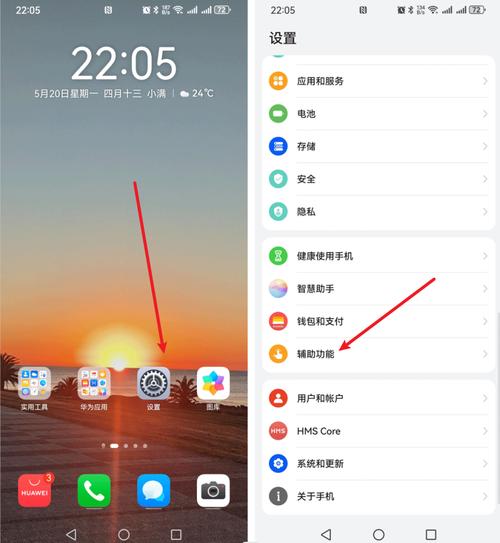
随着时间的推移,手机上的截屏图片可能会越来越多,占用大量存储空间。因此,合理管理这些截屏图片显得尤为重要。
3.1 定期清理
定期清理不再需要的截屏图片,可以有效释放存储空间。你可以通过以下步骤进行清理:
- Android手机:在“相册”或“图库”应用中,找到“Screenshots”文件夹,选择不再需要的图片进行删除。
- iPhone:在“照片”应用中,进入“截屏”相册,选择不再需要的图片进行删除。
3.2 备份重要截屏
对于重要的截屏图片,建议进行备份,以防误删或手机丢失。你可以通过以下方式进行备份:
- 云存储:使用Google Photos、iCloud等云存储服务,将截屏图片自动备份到云端。
- 电脑备份:通过USB数据线将手机连接到电脑,将截屏图片复制到电脑硬盘或外部存储设备中。
3.3 使用第三方应用
如果你需要更高级的管理功能,可以考虑使用第三方应用来管理截屏图片。例如,一些图片管理应用提供了标签、分类、搜索等功能,帮助你更高效地管理截屏图片。
4. 常见问题与解决方案
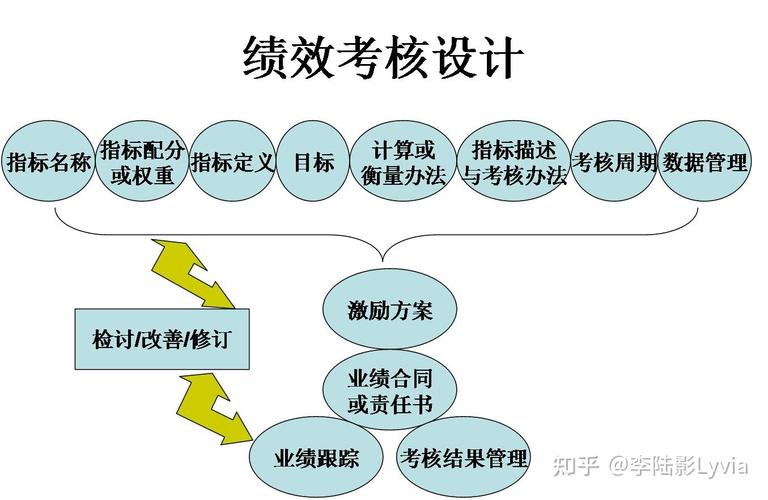
4.1 截屏图片丢失
有时,用户可能会发现截屏图片突然不见了。这可能是由于以下原因:
- 系统错误:手机系统可能出现错误,导致截屏图片丢失。解决方案是重启手机,或尝试使用系统自带的修复工具。
- 误删:用户可能在清理相册时不小心删除了截屏图片。解决方案是检查“最近删除”文件夹,看是否可以恢复。
4.2 截屏图片无法打开
有时,截屏图片可能会出现无法打开的情况。这可能是由于以下原因:
- 文件损坏:截屏图片可能由于存储问题或系统错误而损坏。解决方案是尝试使用图片修复工具进行修复。
- 格式不支持:某些第三方应用可能不支持截屏图片的格式。解决方案是使用系统自带的图片查看器打开。
4.3 截屏图片占用过多存储空间
随着截屏图片的积累,可能会占用大量存储空间。解决方案包括:
- 压缩图片:使用图片压缩工具,将截屏图片压缩以减少存储空间占用。
- 定期清理:定期清理不再需要的截屏图片,释放存储空间。
5. 总结
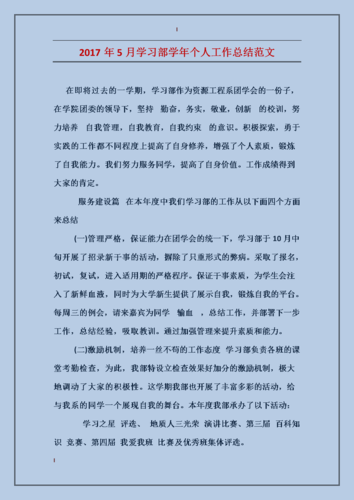
手机上的截屏图片是我们日常生活中的重要记录,合理管理和查找这些图片对于提高工作效率和生活质量至关重要。通过本文的介绍,你应该已经了解了手机截屏图片的存储位置、查找方法以及管理技巧。希望这些信息能够帮助你更好地管理手机上的截屏图片,提升使用体验。
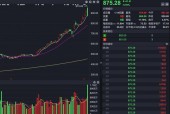
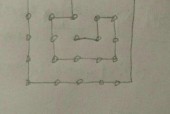
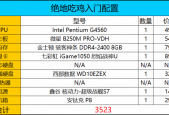

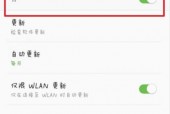

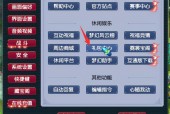












发表评论